Å flytte et installert program fra en partisjon eller harddisk til en annen i Windows er faktisk en enkel prosess hvis du har de riktige verktøyene for jobben. Du kan ha forskjellige årsaker til dette, fra å gå tom for diskplass på partisjonen programvaren er installert på, til å flytte mappen til en mappe som er synkronisert med skyen, til rene kosmetiske grunner for å flytte en programmappe.
Applikasjonen jeg skal demonstrere prosessen med er SymMover, et brukervennlig program for Windows-operativsystemet - kun Vista og oppover - som du kan bruke til det formålet. Du kan til og med bruke den til å flytte et sett med mapper til en annen harddisk hvis du foretrekker det fremfor å flytte mapper individuelt.
Vær oppmerksom på at den vil flytte filene til den nye mappen før den oppretter symboliske koblinger fra den gamle til den nye.
1. Last ned og installer SymMover
Oppdatering : Programnettstedet er ikke lenger tilgjengelig. Vi har lastet opp den siste arbeidsversjonen av SymMover til vår egen server. Klikk på følgende lenke for å laste ned programmet: Setup1510.zip
Det første du trenger å gjøre er å laste ned og installere SymMover-applikasjonen på systemet ditt. Utviklernettstedet lenker til en nedlasting på download.com, så pass på at du klikker på alternativet for direkte nedlastning på siden for å unngå nedlastingsinnpakningen. Installasjonen skal ikke utgjøre noen problemer. Du kan starte programmet etterpå fra startmenyen, som utløser en UAC-ledetekst.
2. Flytte installerte programmer
Før du begynner å flytte mapper rundt, må du sørge for at du har alt planlagt riktig. Jeg foreslår at du sjekker størrelsen på programmets mappe ved å høyreklikke på mappen og velge egenskaper i Windows Utforsker, og den tilgjengelige størrelsen på partisjonen du vil flytte mappen til.
Når du har bekreftet det, klikker du på plussikonet for å starte prosessen. Det kan ta noen sekunder før vinduet du ser på skjermbildet nedenfor, åpnes.

En av de flotte funksjonene ved SymMover er at den tapper rett i listen over installerte programmer på systemet, noe som gjør det superenkelt å flytte noen av disse applikasjonene til en ny stasjon.
Hvis programvaren du vil flytte er oppført der, velger du den og endrer destinasjonsmappen til mappen du vil flytte programmet til. Hvis det ikke står i den listen, klikker du på mappene på datamaskinfanen i stedet og velger en mappe der. Vanligvis bør du imidlertid finne alle programmer som er oppført på første side som er installert på datamaskinen.
SymMover viser valgt program eller mappe i hovedgrensesnittet. Siden du bare kan velge ett program eller en mappe om gangen, kan det hende du må gjenta prosessen til du har lagt alle mapper og programmer i køen.
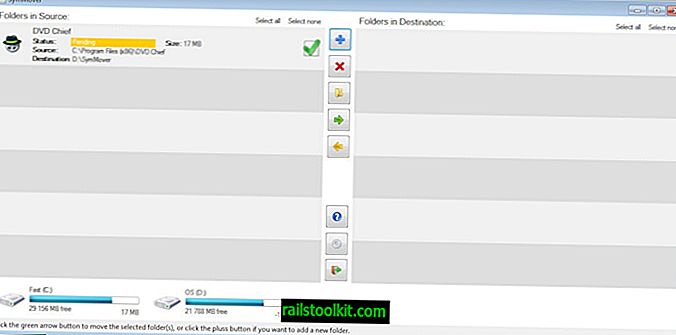
Programmet viser også lagringsplassen som er nødvendig i grensesnittet, som du kan bruke til verifiseringsformål for å sikre at du har nok ledig diskplass tilgjengelig på målstasjonen. Et klikk på den grønne høyre pilpilen i programvinduet flytter de valgte mappene og programmene til den nye destinasjonen. Du vil se en ledetekst du må bekrefte før mappene og filene flyttes. Du kan når som helst flytte valgte mapper eller programmer tilbake til det opprinnelige stedet, for eksempel når du får feil ved å bruke dem etter flyttingen. Programmene skal imidlertid fungere akkurat som før etter at du har flyttet dem.
Lukkende ord
SymMover er ganske praktisk med det formål å flytte programmer til en annen stasjon eller partisjon som hovedsakelig kan tilskrives at den viser alle installerte programmer i en liste for enkelt valg. Hvis du ikke trenger det, kan du også benytte deg av tidligere gjennomgåtte programmer som Application Mover, Steammover eller Dopboxifier, med de to sistnevnte primært designet for veldig spesifikke formål.














